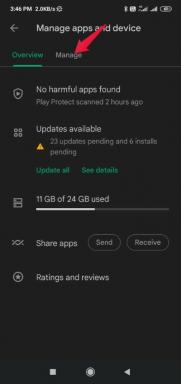Téléchargez les derniers pilotes USB Xiaomi pour Windows et MAC [Mis à jour]
Trucs Et Astuces Android / / August 05, 2021
À partir de cet article, vous pouvez télécharger les derniers pilotes USB Xiaomi pour votre plate-forme Windows et Mac. L'OEM chinois a réussi à se tailler une riche base de fans. Depuis sa création, il est resté fidèle à son USP, fournissant des appareils riches en fonctionnalités à un prix abordable pour les masses. Et cela a fait des merveilles jusqu'à présent et continuera également dans un proche avenir. Il ne faut pas chercher plus loin que sa série Redmi. De plus, si un utilisateur pouvait ajouter quelques dollars de plus à son budget, il pourrait mettre la main sur probablement les meilleurs appareils économiques de la série Poco.
L'appareil lui-même présente une pléthore de fonctionnalités astucieuses. Et son skin Android personnalisé, MIUI, ne laisse aucune pierre sans réponse. Mais ce n'est que la pointe de l'iceberg. Lors de la connexion de votre appareil Xiaomi au PC, vous pouvez effectuer une multitude d'autres tâches. Cependant, la simple connexion de votre appareil via un câble USB ne serait d'aucune utilité. Tant que vous n’avez pas installé le pilote nécessaire, votre appareil ne sera pas reconnu en premier lieu. À cet égard, nous sommes là pour vous aider. À partir de son tutoriel, vous pouvez télécharger et installer les derniers pilotes USB Xiaomi pour Windows et Mac. Suivre.

Table des matières
- 1 Que sont les pilotes USB
- 2 Avantages des pilotes USB
-
3 Téléchargez et installez les pilotes USB Xiaomi
- 3.1 Pilotes USB Xiaomi Redmi
- 3.2 Pilotes USB Xiaomi Pocophone
- 3.3 Pilotes USB Xiaomi Black Shark
-
4 Étapes pour installer les pilotes USB Xiaomi sur PC
- 4.1 Méthode 1: installer à l'aide de Mi Flash Tool
- 4.2 Méthode 2: installation manuelle
Que sont les pilotes USB
USB Drivers est un programme logiciel qui permet à un périphérique matériel de communiquer avec le système d'exploitation. Une fois que vous avez installé les pilotes nécessaires, cela aidera votre PC à comprendre le type de périphérique qui a été connecté. Comme vous le savez peut-être déjà, il existe des tonnes d'appareils prenant en charge la connexion USB. Ceux-ci incluent les claviers, la souris, les caméras, le disque dur externe et bien sûr votre smartphone.
Ainsi, pour distinguer le type d'appareil réellement connecté, votre PC a besoin des pilotes USB appropriés. Il pourra alors apporter les options nécessaires et l'interface utilisateur pour effectuer les tâches souhaitées, tout en gardant le focus sur l'appareil connecté. En termes plus simples, ce logiciel permet à votre PC de reconnaître très facilement le périphérique connecté et d'agir sur lui. Outre l'identification de l'appareil, il existe une pléthore d'autres avantages de ces pilotes. Voyons quelques-uns des plus remarquables.
Avantages des pilotes USB
En nous concentrant sur les pilotes USB Xiaomi, voici quelques-uns des avantages astucieux que ces pilotes apportent. Pour commencer, lors de la connexion de votre appareil au PC, vous serez en mesure d'effectuer de nombreux types de tâches. La base consiste à transférer des fichiers (de tout type et de toute taille) depuis et vers le PC. De même, vous pouvez même partager Internet de votre appareil avec le PC via une connexion filaire, également appelée partage de connexion USB. Ensuite, il y a l'option MIDI pour interagir avec les équipements musicaux et le mode PTP pour transférer les photos via le logiciel de l'appareil photo.
De plus, ce n'est pas un secret caché que les appareils Xiaomi sont toujours connus pour avoir un développement personnalisé fort. De déverrouillage du chargeur de démarrage, clignotant des ROM personnalisées et récupération comme TWRP à enracinement l'appareil, il n'y a littéralement pas de fin à tout cela. Mais pour effectuer efficacement toutes ces tâches, vous devez connecter votre appareil au PC. Encore une fois, si vous n’avez pas installé les pilotes USB nécessaires, votre appareil ne sera pas reconnu sur votre PC et ces modifications ne seront alors pas possibles.
De plus, pour ces modifications, l'activation du débogage USB est considérée comme le point d'entrée. Bien que vous puissiez activer la bascule à partir de votre appareil Xiaomi lui-même, cela ne sera d'aucune utilité tant que vous ne le connectez pas au PC. Et pour cela, vous devrez à nouveau prendre l'aide des pilotes USB Xioami. Avec cela, nos lecteurs ont peut-être une idée de la nécessité et de l'importance des pilotes USB pour leurs appareils Xiaomi. Dans cet esprit, voici le lien de téléchargement ainsi que les étapes d'installation des pilotes USB Xiaomi.
Téléchargez et installez les pilotes USB Xiaomi
Pour commencer, il existe deux méthodes différentes pour l'installation du logiciel susmentionné. La première est l'installation automatique tandis que la seconde est l'installation manuelle. Le premier sera réalisé via l'outil MiFlash tandis que le second utilisera le fichier android_winusb, qui fait partie de l'interface Android Bootloader. L’installation sera effectuée à partir du Gestionnaire de périphériques de Windows. Les instructions pour ces deux méthodes sont données ci-dessous.
| Xiaomi Mi 1 / 1S | Télécharger |
| Xiaomi Mi 2/3 | Télécharger |
| Xiaomi Mi 4 / 4i | Télécharger |
| Xiaomi Mi 5 | Télécharger |
| Xiaomi Mi 5 Pro | Télécharger |
| Xiaomi Mi 5s | Télécharger |
| Xiaomi Mi 5c | Télécharger |
| Xiaomi Mi 5x | Télécharger |
| Xiaomi Mi 6 | Télécharger |
| Xiaomi Mi 6x | Télécharger |
| Xiaomi Mi 8 | Télécharger |
| Explorateur Xiaomi Mi 8 | Télécharger |
| Xiaomi Mi 8 SE | Télécharger |
| Xiaomi Mi 8 Pro | Télécharger |
| Xiaomi Mi 8 Lite | Télécharger |
| Xiaomi Mi 9 | Télécharger |
| Explorateur Xiaomi Mi 9 | Télécharger |
| Xiaomi Mi 9 SE | Télécharger |
| Xiaomi Mi Max | Télécharger |
| Xiaomi Mi Max 2 | Télécharger |
| Xiaomi Mi Max 3 | Télécharger |
| Xiaomi Mi Note / Pro | Télécharger |
| Xiaomi Mi Note 2 | Télécharger |
| Xiaomi Mi Note 3 | Télécharger |
| Xiaomi Mi Mix | Télécharger |
| Xiaomi Mi Mix 2 | Télécharger |
| Xiaomi Mi Mix 2S | Télécharger |
| Xiaomi Mi Mix 3 | Télécharger |
| Xiaomi Mi Mix 3 5G | Télécharger |
| Xiaomi Mi A1 | Télécharger |
| Xiaomi Mi A2 | Télécharger |
| Xiaomi Mi A2 lite | Télécharger |
| Xiaomi Mi Pad 2 | Télécharger |
| Xiaomi Mi Pad 3 | Télécharger |
| Xiaomi Mi Pad 4 | Télécharger |
| Xiaomi Mi Pad 4 Plus | Télécharger |
| Xiaomi Mi Pad / 7.9 | Télécharger |
| Xiaomi Mi Play | Télécharger |
| Xiaomi Mi 9T | Télécharger |
| Xiaomi Mi 9T Pro | Télécharger |
| Xiaomi Mi CC9e | Télécharger |
| Xiaomi Mi CC9 | Télécharger |
| Xiaomi Mi A3 | Télécharger |
| Xiaomi Mi 9 Lite | Télécharger |
| Xiaomi Mi 9 Pro | Télécharger |
| Xiaomi Mi 9 Pro 5G | Télécharger |
| Xiaomi Mi Mix Alpha | Télécharger |
| Mi Note 10 | Télécharger |
| Mi Note 10 Pro | Télécharger |
| Xiaomi Mi 10 5G | Télécharger |
| Xiaomi Mi 10 Pro | Télécharger |
| Xiaomi Mi 10 Pro 5G | Télécharger |
| Xiaomi Mi 10 Lite 5G | Télécharger |
| Xiaomi Mi Note 10 Lite | Télécharger |
| Xiaomi Mi 10 Jeunesse 5G | Télécharger |
| Xiaomi Mi 10 Ultra | Télécharger |
Pilotes USB Xiaomi Redmi
| Xiaomi Redmi Go | Télécharger |
| Xiaomi Redmi / Prime | Télécharger |
| Xiaomi Redmi 1 / 1S | Télécharger |
| Xiaomi Redmi 2 / Prime | Télécharger |
| Xiaomi Redmi 3S / Prime | Télécharger |
| Xiaomi Redmi 4 | Télécharger |
| Xiaomi Redmi 4X | Télécharger |
| Xiaomi Redmi 4A | Télécharger |
| Xiaomi Redmi Y1 | Télécharger |
| Xiaomi Redmi Y1 Lite | Télécharger |
| Xiaomi Redmi 5 | Télécharger |
| Xiaomi Redmi 5 Plus | Télécharger |
| Xiaomi Redmi Note 3G / 4G | Télécharger |
| Xiaomi Redmi Note 2 / Prime | Télécharger |
| Xiaomi Redmi Note 3 | Télécharger |
| Xiaomi Redmi Note 3 MediaTek | Télécharger |
| Xiaomi Redmi Note 4 / 4X | Télécharger |
| Xiaomi Redmi Note 4 MediaTek | Télécharger |
| Xiaomi Redmi Note | Télécharger |
| Xiaomi Redmi Note 5A | Télécharger |
| Xiaomi Redmi Note 5 Prime | Télécharger |
| Xiaomi Redmi Note 5 | Télécharger |
| Xiaomi Redmi Note 5 Plus | Télécharger |
| Xiaomi Redmi Note 5 Pro | Télécharger |
| Xiaomi Redmi Note 6 Pro | Télécharger |
| Xiaomi Redmi Note 7 | Télécharger |
| Xiaomi Redmi Note 7 Pro | Télécharger |
|
Xiaomi Redmi Note 7S |
Télécharger |
| Xiaomi Redmi 6 | Télécharger |
| Xiaomi Redmi 6A | Télécharger |
| Xiaomi Redmi 6 Pro | Télécharger |
| Xiaomi Redmi S2 | Télécharger |
| Xiaomi Redmi Y2 | Télécharger |
| Xiaomi Redmi Y3 | Télécharger |
| Xiaomi Redmi 7 | Télécharger |
| Xiaomi Redmi 7A | Télécharger |
| Xiaomi Redmi K20 Pro | Télécharger |
| Xiaomi Redmi K20 | Télécharger |
| Xiaomi Redmi Note 8 Pro | Télécharger |
| Xiaomi Redmi Note 8 | Télécharger |
| Xiaomi Redmi 8A | Télécharger |
| Xiaomi Redmi 8 | Télécharger |
| Xiaomi Redmi 8 Dual | Télécharger |
| Redmi K30 | Télécharger |
| Redmi K30 5G | Télécharger |
| Redmi Note 8T | Télécharger |
| Xiaomi Redmi Note 9 Pro | Télécharger |
| Xiaomi Redmi Note 9 | Télécharger |
| Zoom Xiaomi Redmi K30 Pro | Télécharger |
| Xiaomi Redmi K30 Pro | Télécharger |
| Xiaomi Redmi Note 9S | Télécharger |
| Xiaomi Redmi Note 9 Pro Max | Télécharger |
| Xiaomi Redmi K30i 5G | Télécharger |
| Xiaomi Redmi K30 5G Racing | Télécharger |
| Xiaomi Redmi 9 | Télécharger |
| Xiaomi Redmi 9 Prime | Télécharger |
| Xiaomi Redmi 9C | Télécharger |
| Xiaomi Redmi 9A | Télécharger |
| Xiaomi Redmi 10X 4G | Télécharger |
| Xiaomi Redmi 10X 5G | Télécharger |
| Xiaomi Redmi 10X Pro 5G | Télécharger |
| Xiaomi Redmi K30 Ultra | Télécharger |
Pilotes USB Xiaomi Pocophone
| Poco F1 | Télécharger |
| Poco X2 | Télécharger |
| Poco M2 Pro | Télécharger |
| Poco F2 Pro | Télécharger |
| Poco M2 | Télécharger |
| Poco X3 NFC | Télécharger |
Pilotes USB Xiaomi Black Shark
| Xiaomi Black Shark | Télécharger |
| Xiaomi Black Shark Helo | Télécharger |
| Xiaomi Black Shark 2 | Télécharger |
| Xiaomi Black Shark 2 Pro | Télécharger |
| Xiaomi Black Shark 3 | Télécharger |
| Xiaomi Black Shark 3 Pro | Télécharger |
| Xiaomi Black Shark 3S | Télécharger |
Étapes pour installer les pilotes USB Xiaomi sur PC
Il existe deux méthodes que vous pouvez suivre pour effectuer l'installation. Les deux méthodes sont répertoriées ci-dessous.
Méthode 1: installer à l'aide de Mi Flash Tool
- Téléchargez et installez la dernière Outil Mi Flash sur votre PC.
- Une fois l'installation terminée, lancez l'outil et cliquez sur l'option Pilotes. Cela devrait être la première option dans la barre de menu en haut à gauche.

- Il affichera alors une liste de cinq pilotes différents qui seront installés. L'un proviendra de Google, deux de Microsoft, un de Nvidia et un de Qualcomm.

- Enfin, appuyez sur le bouton Installer et attendez que le processus se termine.
Cela devrait être suffisant pour la plupart des utilisateurs. Cependant, pour quelques-uns, il peut y avoir une erreur ou deux, principalement sous la forme d'un périphérique non reconnu par le PC en mode Fastboot. Dans ce cas, vous devriez essayer la méthode manuelle ci-dessous.
Méthode 2: installation manuelle
Pour cela, vous aurez besoin du Outils de la plate-forme Android SDK installé sur votre PC. La raison en est double. Tout d'abord, cela installera les binaires ADB et Fastboot nécessaires sur votre PC. Deuxièmement, cela vous aidera également à démarrer votre appareil en mode Fastboot. En parlant de cela, il faut aussi Activer le débogage USB. Une fois ces deux conditions remplies, téléchargez les pilotes USB spécifiques à votre périphérique ci-dessous, puis poursuivez les étapes d'installation suivantes.
Étape d'installation 1: démarrez votre appareil en mode Fastboot
- Tout d'abord, téléchargez et extrayez le contenu de votre appareil (Xiaomi. Poco ou Redmi) package ZIP des pilotes USB dans n'importe quel dossier de votre PC.
- Ensuite, dirigez-vous vers le dossier platform-tools, tapez CMD dans la barre d'adresse et appuyez sur Entrée. Cela lancera l'invite de commande.

- Connectez maintenant votre appareil au PC via un câble USB, avec le débogage USB activé.
- Dans la fenêtre CMD, tapez la commande ci-dessous pour démarrer votre appareil en mode Fastboot:
chargeur de démarrage adb reboot
- Votre appareil démarrera ensuite en mode Fastboot et vous devriez également voir le célèbre logo Mi Bunny.

Étape d'installation 2: Installez l'interface du chargeur de démarrage Android
- Maintenant que votre appareil est démarré sur Fastboot, il est temps d'installer l'interface Android Bootloader via le fichier android_winusb.
- Pour cela, faites un clic droit sur l'icône Windows de votre PC et sélectionnez Gestionnaire de périphériques.
- À l'intérieur de cela, faites défiler jusqu'à la section Autres appareils et cliquez dessus pour la développer davantage.

- À partir de maintenant, votre appareil apparaîtra comme un appareil inconnu ou un autre appareil car les pilotes USB ne sont pas encore installés.
- Faites un clic droit dessus et sélectionnez Mettre à jour les pilotes. Dans la boîte de dialogue suivante qui apparaît, sélectionnez Parcourir mon ordinateur pour le logiciel du pilote.

- Ensuite, sélectionnez "Permettez-moi de choisir dans une liste de pilotes de périphérique sur mon ordinateur".
- Dans la section Matériel commun, sélectionnez Afficher tous les périphériques et cliquez sur Suivant.

- Cliquez ensuite sur le bouton Have Disk suivi de Browse.

- Accédez maintenant au dossier dans lequel vous avez extrait le package ZIP des pilotes USB Xiaomi dans la première étape.
- Vous y trouverez deux dossiers, "win 10" et "xp-win7-win8". Sélectionnez celui qui correspond à votre OS et cliquez sur Ouvrir.
- Dans la boîte de dialogue suivante, sélectionnez le fichier android_winusb et cliquez sur Ouvrir.

- Sélectionnez l'interface Android Bootloader dans la section Modèle et cliquez sur Suivant.

- Enfin, cliquez sur le bouton Installer et attendez que le processus se termine.
J'espère que ce guide a été utile pour comprendre comment télécharger les derniers pilotes USB Xiaomi pour Windows et MAC. Si vous avez des questions ou des commentaires, veuillez laisser un commentaire ci-dessous.
![Téléchargez les derniers pilotes USB Xiaomi pour Windows et MAC [Mis à jour]](/uploads/acceptor/source/93/a9de3cd6-c029-40db-ae9a-5af22db16c6e_200x200__1_.png)